- 公開日:
- 更新日:
Google ニュースのウィジェットの設定方法
こちらの記事では、Google ニュースのウィジェットの設定方法をご紹介します。
アプリがインストールされていれば、ウィジェットは簡単に設定できます。ぜひ参考にしてみてください。
Google ニュースのウィジェットの設定方法
Google ニュースのウィジェットの設定方法をデバイスのOS別にご紹介します。
iPhone
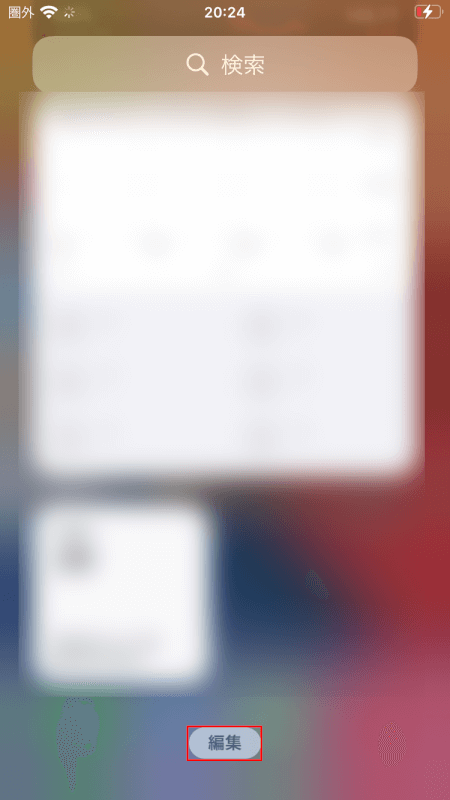
ホーム画面を右にスワイプしてこちらのウィジェットの表示画面を開き、最下部にある「編集」ボタンをタップします。
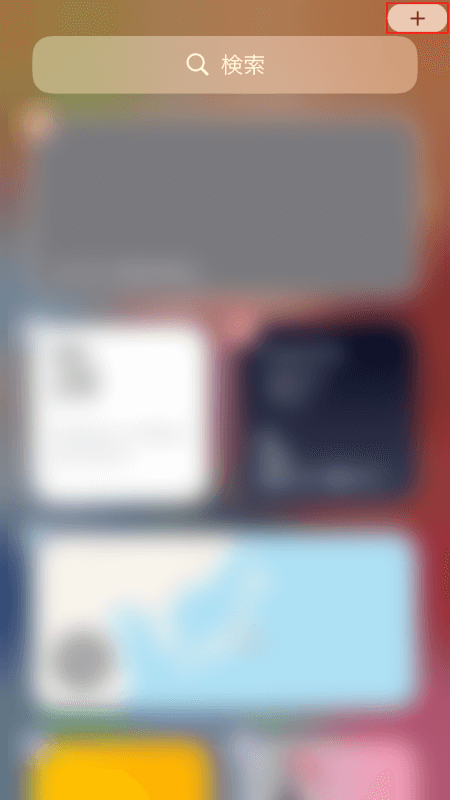
「追加」ボタンをタップします
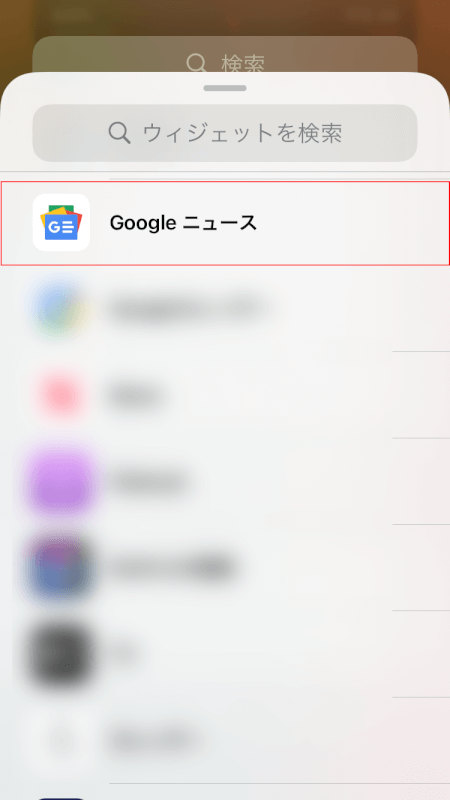
「Google ニュース」を選択します。
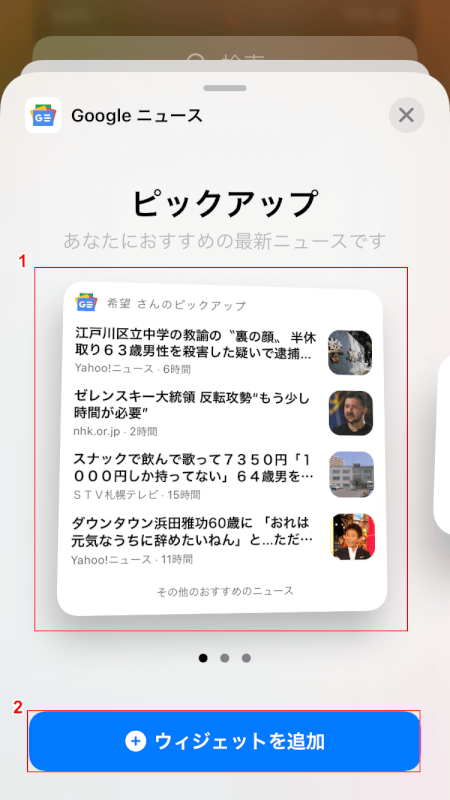
①ウィジェットの表示形式を選択して、②「ウィジェットを追加」ボタンをタップします。
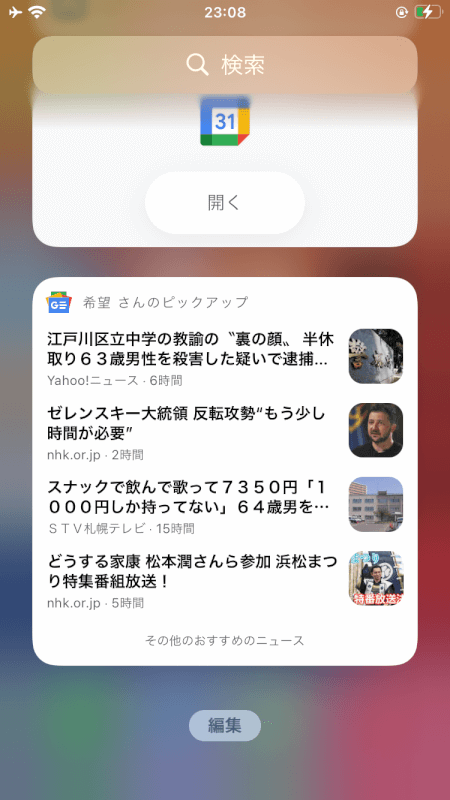
これでiPhoneでのウィジェットの追加は完了です。
Android

ホーム画面のアイコンがない場所で、①画面を長押しして、②表示されるメニューから「ウィジェット」を選択します。
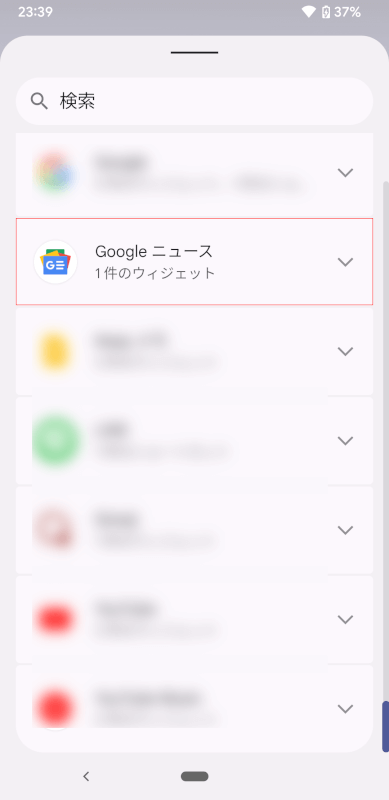
ウィジェットを設置できるアプリの一覧が表示されるので、「Google ニュース」をタップします。
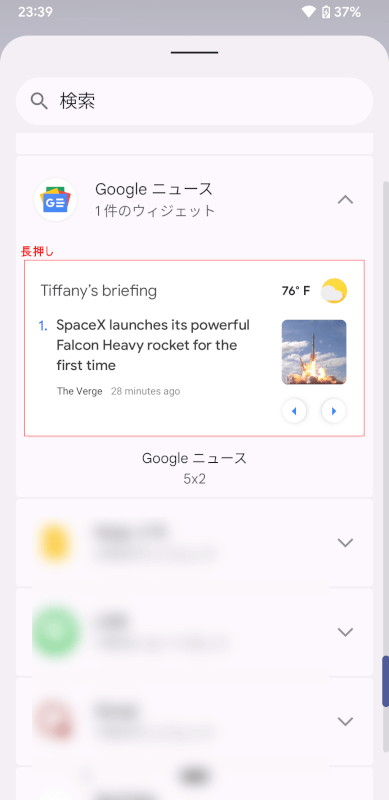
ウィジェットが表示されるので、ウィジェットを長押しします。
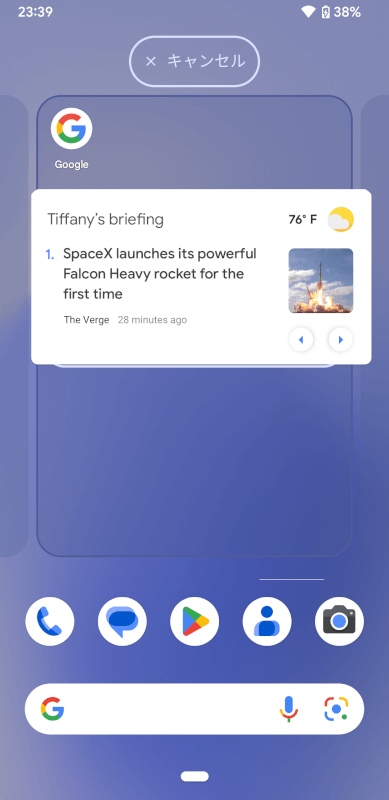
ウィジェットを設置したい位置で長押ししている指を離します。
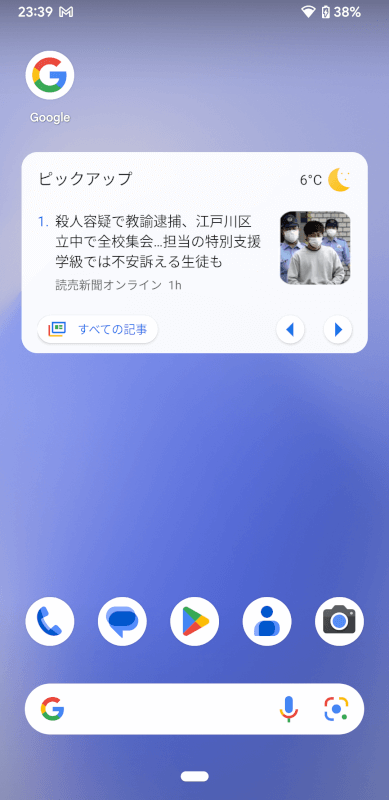
ウィジェットが設置されます。以上がAndroidデバイスでの、Google ニュースのウィジェットを設置する方法です。